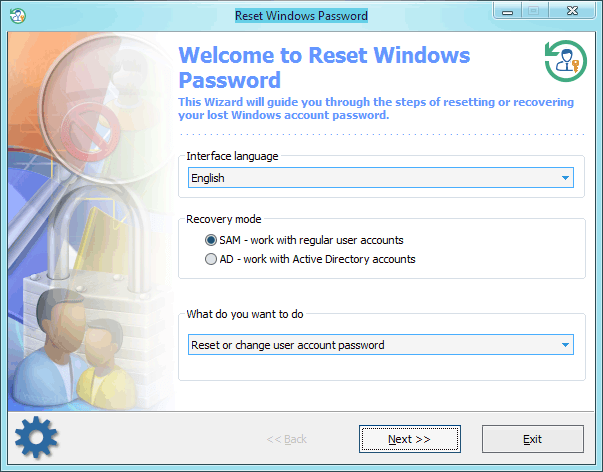Reset Windows Password — программа для сброса паролей Windows. Приложение обладает мощным функционалом, позволяющим сбрасывать, восстанавливать и редактировать пароли и другие свойства как обычных, так и доменных учетных записей Windows, предоставляет инструменты для работы кэшированными данными доменов.
Программа Reset Windows Password работает со всей существующей линейкой операционных систем Windows (32 и 64 бит) на базе NT, включая последнюю версию — Windows 10. Интерфейс приложения имеет поддержку русского языка.
Приложение Reset Windows Password является загрузочным, т.е для его использования требуется создание загрузочного носителя — CD/DVD-диска либо USB-флешки. Для этого можно воспользоваться специальной утилитой IsoBurner, предоставленной разработчиками Reset Windows Password — она помещена в один архив с ISO-образом.
Созданный загрузочный носитель нужно подключить к компьютеру (если диск — установить в оптический привод), а затем загрузиться с него, предварительно настроив соответствующую функцию в BIOS/UEFI. Сразу после загрузки с носителя на экране отобразится главное окно программы.
Как пользоваться Reset Windows Password?
Все доступные функции Reset Windows Password делятся на 5 категорий.
SAM — работа с обычными учетными записями. В данном режиме программа позволяет выполнять ряд операций над обычными учетными записями Windows, пароли от которых хранятся на самом компьютере в SAM-файле реейстра:
- Сброс/изменение пароля.
- Создание новых учетных записей.
- Редактирование свойств учетных записей.
- Редактирование политики паролей.
- Поиск паролей на системном диске.
- Экспорт хэшированных паролей.
Как можно заметить, режим «SAM» подходит для обычных пользователей Windows, столкнувшихся с необходимостью сброса забытого пароля и/или выполнения простых действий над учетными записями.
AD — работа с доменными учетными записями Active Directory. Этот режим позволяет осуществлять операции над учетными записями, пароли от которых хранятся на доменном компьютере (удаленном сервере) в базе данных NTDS.DIT. Программа предоставляет следующий функционал:
- Сброс/изменение паролей пользователей.
- Сброс/изменение паролей DSRM (Directory Services Restore Mode).
- Редактирование свойств учетных записей.
- Редактирование политики паролей.
- Поиск паролей.
- И экспорт парольных кэшей.
Наиболее интересной здесь является функция сброса/изменения пароля в режиме восстановления службы каталогов (DSRM), используемом в линейке ОС Windows Server. Другими словами, программа Reset Windows Password предоставляет инструменты для работы с серверными учетными записями.
DCC — работа с кешированными записями домена. Список доступных операций следующий:
- Сброс/изменение паролей.
- Поиск паролей.
- Экспорт парольных кэшей.
Данный режим предназначен для работы с учетными записями, пароли от которых хранятся как на компьютере (в виде кэша), так и удаленном сервере. Когда сервер недоступен (отсутствует связь или иные неполадки), пользователь все еще может войти в систему, т.к. служба контроля учетных записей будет использовать локальные кешированные записи домена для сверки введенного пароля. Задача программы Reset Windows Password — предоставление доступа к этим записям.
UTILS — полезные инструменты. Программа Reset Windows Password имеет множество встроенных инструментов, которые помогут в решении самых различных задач, связанных с учетными записями, хранимой на жестких дисках информацией, программным обеспечением Windows и т.д. Сюда относятся:
- Расшифровка биометрических паролей и PIN-кодов системы «Windows Hello».
- Поиск локального пароля SYSKEY.
- Восстановление серийных номеров и лицензионных ключей от установленных на компьютере пользовательских программ (даже при отсутствии доступа к учетной записи).
- Восстановление паролей к Wi-Fi и другим сетям, почтовым клиентам, сайтам (если были сохранены в браузере).
- Поиск на жестком диске электронных документов, защищенных паролями.
- Резервное копирование всех пользовательских паролей и конфиденциальной информации.
- Расшифровка дисков, зашифрованных Bitlocker, и другие инструменты.
Все эти и другие инструменты, несомненно, окажутся полезными для специалистов, оказывающих услуги в сфере восстановления информации.
FORENSICS — инструменты для криминалистического анализа ПК. При необходимости программа Reset Windows Password может быть задействована для решения таких специфических задач, как:
- Отображение журнала и статистики всех учетных записей на компьютере.
- Отображение истории оборудования (информация об устройствах, с которыми когда-либо работала целевая ОС).
- История когда-либо устанавливавшихся программ.
- Отображение истории сетевых соединений, настраивавшихся на данном компьютере.
- Последняя активность пользователя целевой учетной записи (запуск/установка/удаление программ, открытие файлов и т.д.).
- Список системных событий Windows (ошибки, выполненные по расписанию задания, проблемы при установке оборудования и т.д.).
- Списки последних измененных файлов и каталогов.
Все эти инструменты позволяют использовать программу Reset Windows Password как в целях обнаружения глубоких системных неисправностей, так и в целях расследования уголовных/административных дел.
Потеря пароля или блокировка учетной записи Windows является наиболее частой проблемой, с которой приходится сталкиваться специалистам по восстановлению данных. Можно отформатировать диск или переустановить операционную систему, но это не избавит вас от частичной потери данных, персональных настроек и дополнительной головной боли. К тому же это может занять некоторое время. Есть более быстрый и элегантный способ выхода из сложившейся ситуации. Просто загрузите Reset Windows Passwords с загрузочного CD или USB, ‘вспомните’ забытый пароль или разблокируйте учетную запись. Дело нескольких минут! На сегодняшний день Reset Windows Password является самым мощным программным инструментом для восстановления или сброса паролей учетных записей Windows: пользователей, администратора, пользователей Active Directory, администратора домена. Программа максимально ориентирована на неподготовленного пользователя и легка в работе. С другой стороны, алгоритмы поиска и угадывания паролей, применяемые в программе, уникальны и не используются больше ни в одной аналогичной программе. В отличие от других подобных утилит, Reset Windows Password является единственной программой, корректно обрабатывающей все типы учетных записей Windows!
Кроме того, программа включает в себя широчайший спектр инструментов для анализа данных, судебной экспертизы и поиска артефактов Windows.
Если вам нужно профессиональное решение для восстановления и аудита паролей Windows, рекомендуем ознакомиться с нашей программой Windows Password Recovery.

- Простой и интуитивно понятный графический интерфейс, подробное справочное руководство на Русском языке.
- Сброс или изменение паролей пользователей, локального администратора, администратора домена, пользователей Active Directory, учетной записи DSRM (Directory Service Restore Mode), кэшированных учетных записей домена.
- Возможность включать и разблокировать учетные записи пользователей, а также локальных и доменных администраторов
- Отключение опции окончания срока действия пароля
- Новейшие алгоритмы поиска паролей (т.н. Интеллектуальная атака), восстановление по таблицам Passcape, мгновенное восстановление паролей учетных записей с биометрической аутентификацией Windows Hello. Такие как вход по отпечаткам пальцев, распознаванию лиц и т.д.
- Дамп хэшей паролей пользователей из SAM/Active Directory, дамп кэшированных паролей домена
- Поддержка всех версий Windows, всех видов учетных записей, включая учетную запись Microsoft
- Резервное копирование паролей, реестра и Active Directory
- Для всех редакций программы имеется утилита самостоятельного создания загрузочного CD/DVD/USB диска из скачиваемого ISO файла с программой
- Поддержка 32/64 битных Windows
- Большая встроенная поддержка IDE/SATA/SCSI/NVME/RAID контроллеров
- Поддержка дисков, зашифрованных Bitlocker
- Определение нескольких установленных Операционных Систем
- Поддержка не английских версий Windows и паролей в национальных кодировках
- Возможность отката сделанных в системе изменений
- Удаление паролей и другой персональной информации с компьютера
- Сброс и восстановление пароля SYSKEY
- Создание виртуальных дисков, клонирование дисков
- Поиск и восстановление паролей Microsoft Office, OpenOffice, LibreOffice, MyOffice, Pdf документов.
- Поиск забытых регистрационных ключей
- Извлечение регистрационного ключа Windows из BIOS компьютера
- Поиск паролей виртуальных ОС
- Поиск сетевых, почтовых и интернет паролей
- Криминалистические утилиты для анализа статистики входа в систему, истории оборудования/программ/сети/Интернета/буфера обмена/USB/корзины, активности пользователей, системных событий, отслеживания доступа к оборудованию, временной шкалы Windows, поиск лиц на фото и видео, мониторинг использования ресурсов, анализ баз данных Windows Search и многое другое.
- Файловые/дисковые утилиты: обозреватель скрытых разделов тома, калькулятор хэшей файлов, поиск дубликатов, очистка диска и реестра и другие.
- Редактор локальных и доменных политик паролей, а также настроек интерфейса и политики системных ограничений.
- И многое другое…

Reset Windows Password — скриншоты и документация
Создание загрузочного CD/DVD или USB диска
Изменяем BIOS для загрузки RWP, вопросы и ответы
Запуск RWP с загрузочного диска
Запуск программы при помощи опции быстрого выбора загрузочного устройства

Работа с Reset Windows Password: создание загрузочного диска, запуск программы, сброс забытого пароля

1 ГБ ОЗУ, CD-ROM (DVD) или USB устройство, операционная система на базе Windows NT, процессор с поддержкой 64-бит.

Операционные системы: Windows NT-Windows 10, Windows server 2000-2019. Файловые системы: FAT12, FAT16, FAT32, NTFS, NTFS5. Размер загрузочного USB диска должен не менее 256 МБ (рекомендуется 2-32 ГБ для обеспечения наилучшей совместимости).

Английский, Бразильский португальский, Иврит, Испанский, Итальянский, Китайский, Немецкий, Персидский, Польский, Русский, Французский, Хорватский.

Несмотря на то, что программа идет с большим набором драйверов накопителей HDD (ATI, Highpoint, Intel, Jmicron, Marvell, Nvidia, Silicon Image, Sis, Uli, Via, Vmware), некоторым компьютерам, возможно, потребуются дополнительные драйвера жестких дисков. Обратитесь к инструкции пользователя материнской платы вашего персонального компьютера за дополнительной информацией.

— Если ваш компьютер имеет два или более логических диска, то при запуске Reset Windows Password, порядок букв дисков в системе может быть изменен.
— При сбросе пароля встроенной учетной записи Администратора на Windows XP Home Edition и некоторых других ОС, имейте в виду, что для того, чтобы активировать эту встроенную учетную запись, вам потребуется выполнить загрузку системы в безопасном режиме.
— После того, как пароль на вход сброшен, вы временно потеряете доступ к паролям Веб сайтов, паролям общих ресурсов, паролям беспроводных сетей, зашифрованным файлам EFS, электронной почте, зашифрованной некоторыми приватными ключами и другой информации, защищенной при помощи DPAPI. Более подробную информацию можно найти на сайте Microsoft.
— В некоторых случаях сброс пароля пользователя Active Directory не имеет должного эффекта. Например, если пароль удален только на одном физическом диске из RAID массива, сброс пароля производится на RODC (Read Only Domain Controller) или пользователь принадлежит группе ‘Denied RODC Password Replication Group’.
— Сброс паролей, а также другие функции, подразумевающие запись на диск, на виртуальной ОС не имеют никакого эффекта.
— Некоторое анти-вирусное ПО может ошибочно определять программу как опасную или нежелательную, а также блокировать создание загрузочных дисков в утилите IsoBurner. Обратитесь к разработчику AV ПО для устранения этой проблемы.

Регистрационная версия Reset Windows Password включает в себя бесплатную пожизненную техническую поддержку и бесплатные обновления в течение одного года с момента покупки программы.

Незарегистрированная версия Reset Windows Password показывает только первые 3 символа расшифровываемых паролей и имеет ряд функциональных ограничений. В частности, работает только дамп паролей. После покупки программы вы получаете:
- Приоритетную русскоязычную техническую поддержку
- Бесплатные обновления программы в течение одного года
- Персональную и конфиденциальную помощь в решении нестандартных проблем

Программа доступна в трех редакциях: Light, Standard и Advanced. Дополнительную информацию о возможностях и цене каждой редакции можно получить на этой странице.

С Reset Windows Password Recovery часто скачивают следующее:
- Руководство пользователя на Русском языке
Скачать Reset Windows Password
RWP в картинках
История обновлений программы
Форум
Купить

Reset
Windows Password – программа для работы с пользовательскими данными и паролями.
Позволяет легко сменить забытый пароль на компьютере и решить задачи, связанные
с учетными записями, информацией с жесткого диска, программным обеспечением.
Программа легка в обращении и даже самый неопытный юзер способен ей
пользоваться. Хотя рядовым пользователям она вряд ли пригодиться. Дело в том,
что для простого обывателя, функции программы ограничатся сбросом забытого
пароля в единичной ситуации. Скорее, она больше подходит системным
администраторам, им приходиться сталкиваться с частыми просьбами коллег по
восстановлению паролей или даже пользоваться инструментами программы для
криминалистического анализа ПК.
Функции и
особенности программы обширны:
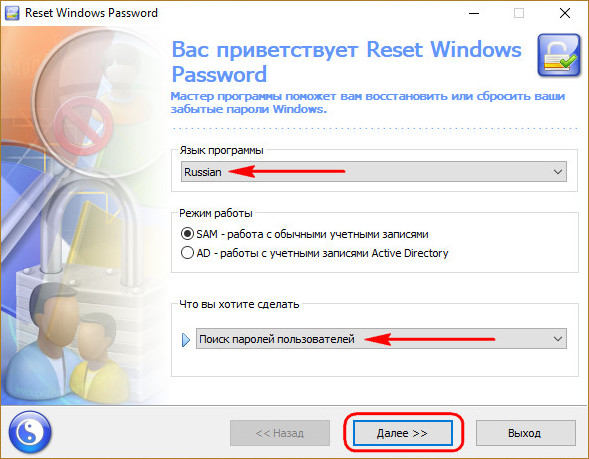
- Функционирование вне системы, без доступа к Windows – главный плюс
программы. Конечно для работы нужен информационный носитель, но это и облегчает
работу с несколькими пк, и в любом случае, без Flash или CD, DVD диска не
обойтись. - Создание новых учетных записей и редактирование имеющихся – наверняка
самая часто используемая функция, изменение пароля включительно. Работа
программы задействует файлы, которые хранятся на самом компьютере. - Консольное приложение – никакого интерфейса, управление за счет
нескольких клавиш. Как плюс, так и минус. Такая фича скорее отпугнет новых
пользователей, но программа и большинство её функций заточена больше на людей,
которые разбираются в работе с компьютером на приличном уровне. - Встроенные подсказки – упрощают использование донельзя, ещё и на
русском языке. Теперь в 3-4 кликах, за всю работу, точно нельзя заблудиться. - Программа полностью бесплатна.
Перечисленное – вершина айсберга возможностей. Впрочем, в большинстве случаев, больше и не требуется. Несмотря на внешнюю простоту и даже отсутствие интерфейса, программа предоставляет широкий спектр возможностей. В отличие от конкурентов, процесс работы зачастую заканчивается лишь указанием пользователя для смены пароля, без излишних манипуляций, и ожиданием в течение 2-4 минут. Весьма удачный инструмент в руках работника IT-сферы, ведь количество способностей программы напрямую зависит от умений и нужд пользователя. От поиска на жестком диске скрытых и защищенных паролями документов до получения цельных данных о всех взаимодействий с компьютером.
| Разработчик | Passcape Software |
| Лицензия | Бесплатно |
| ОС | Windows XP/Vista/7/8/10 32|64-bit |
| Язык | Русский |
| Категория | Пароли |
| Скачиваний | 843 раза |
| Добавлено | 15.01.2020 |
С помощью программы можно сбросить пароль для запуска операционной системы. Есть возможность разблокировать учетную запись пользователя Active Directory.
Дата обновления:
21.11.2020
Разработчик:
Passcape Software
Версия Windows:
Windows XP, Windows Vista, Windows 7, Windows 8, Windows 8.1, Windows 10
Reset Windows Password – приложение для Windows, с помощью которого можно восстановить забытый пароль. Утилита позволяет заблокировать учетную запись и изменить ее тип с Microsoft Live ID на локальную. Также поддерживается функция резервного копирования паролей всех юзеров в домене.
Установка
Для запуска программы необходимо создать загрузочный носитель, в качестве которого используется CD или USB флешка. Следует распаковать архив и открыть файл в формате ISO при помощи UltaISO или другой утилиты с аналогичным функционалом. Далее нужно записать образ на носитель.
Затем следует включить компьютер и загрузить операционную систему с внешнего накопителя. После этого необходимо выбрать один из пунктов в главном меню.
Восстановление
С помощью программы можно восстановить или сбросить пароль пользователя. Приложение работает со всеми типами учетных записей. Утилита использует возможность искусственного интеллекта и готовые словари для быстрого подбора пароля.
Поддерживается функция распознавания нескольких операционных систем, установленных на одном компьютере. Перед тем, как запустить восстановление, пользователи могут выбрать одну из них. Также доступен инструмент для резервного копирования паролей пользователей и администраторов.
Особенности
- приложение можно скачать и использовать бесплатно;
- утилита представляет собой инструмент для восстановления пароля;
- есть возможность разблокировать учетную запись пользователя;
- поддерживается функция создания резервных копий;
- можно отключить опцию истечения срока действия пароля;
- для использования программы необходимо создать загрузочный носитель;
- приложение совместимо с актуальными версиями Windows.
PC Manager Microsoft
Windows 10, Windows 11 Бесплатно
Приложение содержит набор инструментов для оптимизации работы компьютера. Пользователи могут удалить ненужные программы и временные файлы, а также очистить память.
ver 2.3
SmartThings
Windows 10 Бесплатно
Приложение предназначено для управления смарт телевизорами, кондиционерами, холодильниками и другими приборами от Samsung. Можно контролировать статус устройств.
ver 1.21192.2.0
ShellExView
Windows XP, Windows Vista, Windows 7, Windows 8, Windows 8.1, Windows 10 Бесплатная
С помощью приложения можно узнать, какие расширения зарегистрированы в системе. Поддерживается функция блокировки отдельных оболочек и просмотра их свойств.
ver 2.01
UltraDefrag
Windows XP, Windows Vista, Windows 7, Windows 8, Windows 8.1, Windows 10 Бесплатная
Программа позволяет выполнить дефрагментацию жестких дисков с целью повышения скорости чтения и записи данных. Можно создавать скрипты для автоматизации работы.
ver 7.1.4
DiskGenius
Windows XP, Windows Vista, Windows 7, Windows 8, Windows 8.1, Windows 10 Бесплатная
Приложение позволяет сканировать носители с целью восстановления ранее удаленной информации. Есть возможность создавать, удалять и форматировать разделы.
ver 5.4.1.1178
O O Defrag
Windows 7, Windows 8, Windows 8.1, Windows 10 Бесплатная
Приложение позволяет выполнить дефрагментацию жесткого диска с целью повышения скорости чтения и записи данных. Поддерживается функция очистки от ненужных файлов.
ver 24.1.6505
Partition Guru
Windows XP, Windows Vista, Windows 7, Windows 8, Windows 8.1, Windows 10 Бесплатная
Утилита предназначена для работы с разделами жестких дисков. Поддерживаются все типы носителей и файловых систем. Есть функция восстановления удаленной информации.
ver 4.9.5.508
Remote Desktop Manager
Windows XP, Windows Vista, Windows 7, Windows 8, Windows 8.1, Windows 10 Бесплатная
Приложение предназначено для управления виртуальными машинами и удаленными соединениями. Есть возможность создать безопасное централизованное хранилище паролей.
ver 2021.1.19.0
If you forgot or lost your password for your Windows device, you can change or reset it. To get started, choose your version of Windows from the tabs below.
Microsoft takes security seriously. Microsoft accounts, the Windows operating system, and the other Microsoft products include passwords to help secure your information. This article provides some options that you can use to reset or recover your password if you forget it. Be aware that, if these options don’t work, Microsoft support engineers can’t help you retrieve or circumvent a lost or forgotten password.
If you already know your current password and want to change it
Select Start > Settings > Accounts > Sign-in options . Under Password , select Change and follow the directions.
Reset your Windows 11 local account password
If you’ve forgotten or lost your Windows 11 password for a local account and need to sign back into your device, the below options might help you get up and running. For more information on local standard vs. administrative accounts, see Create a local user or administrator account in Windows.
Windows 11
If you have added security questions when you set up your local account for Windows 11, then you can answer security questions to sign back in.
After you’ve entered an incorrect password:
-
Select the Reset password link on the sign-in screen. If you use a PIN instead, see PIN sign-in issues. If you are using a work device that is on a network, you may not see an option to reset your password or PIN. In that case, contact your administrator.
Note: If you don’t see security questions after you select the Reset password link, make sure your device name isn’t the same as your local user account name (the name you see when you sign in). To see your device name, right-click Start , select System, and scroll to the Device specifications section. If the device name is the same as your account name, you can create a new administrator account, sign in as an administrator, and then rename your PC (when you view your device name, you can also rename it).
-
Answer your security questions.
-
Enter a new password.
-
Sign in as usual with a new password.
Reset your Microsoft account password you use to sign in to your computer
On the sign-in screen, type your Microsoft account name if it’s not already displayed. If there are multiple accounts on the computer, choose the one you want to reset. select I forgot my password link located below the password text box. Follow the steps to reset your password.
For more information, see Reset a forgotten Microsoft account password.
Troubleshoot problems signing in
If you are still having trouble signing to your account, see more solutions in Troubleshoot problems signing in.
If you already know your current password and want to change it
Select Start > Settings > Accounts > Sign-in options . Under Password, select the Change button and follow the steps.
Reset your Windows 10 local account password
If you’ve forgotten or lost your Windows 10 password for a local account and need to sign back in to your device, the below options might help you get up and running. For more info on local standard vs. administrative accounts, see Create a local user or administrator account in Windows 10.
Windows 10 version 1803 and later
If you have added security questions when you set up your local account for Windows 10, then you have the version 1803 at least and you can answer security questions to sign back in.
After you’ve entered an incorrect password:
-
Select the Reset password link on the sign-in screen. If you use a PIN instead, see PIN sign-in issues. If you are using a work device that is on a network, you may not see an option to reset your password or PIN. In that case, contact your administrator.
Note: If you don’t see security questions after you select the Reset password link, make sure your device name isn’t the same as your local user account name (the name you see when you sign in). To see your device name, right-click Start in the taskbar, select System, and scroll to the Device specifications section. If the device name is the same as your account name, you can create a new administrator account, sign in as an administrator, and then rename your PC (when you view your device name, you can also rename it).
-
Answer your security questions.
-
Enter a new password.
-
Sign in as usual with the new password.
Windows 10 before version 1803
For versions of Windows 10 earlier than 1803, local account passwords can’t be reset because there are no security questions. You can reset your device to choose a new password, however this option will permanently delete your data, programs, and settings. If you have backed up your files, you will be able to restore your deleted files. For more information, see Recovery options in Windows 10.
To reset your device, which will delete data, programs, and settings:
-
Press the Shift key while you select the Power button > Restart in the lower-right corner of the screen.
-
On the Choose an option screen, select Troubleshoot > Reset this PC.
-
Select Remove everything.
Warning: Resetting your device will permanently delete data, programs, and settings.
Reset your Microsoft account password you use to sign in to your computer
On the sign-in screen, type your Microsoft account name if it’s not already displayed. If there are multiple accounts on the computer, choose the one you want to reset. Select I forgot my password link located below the password text box. Follow the steps to reset your password.
For more information, see Reset a forgotten Microsoft account password.
Troubleshoot problems signing in
If you’re still having trouble signing to your account, see more solutions in Troubleshoot problems signing in.
Related articles
Reset a forgotten Microsoft account password
Change your Microsoft account password
Reset your Windows local account password
Need more help?
Want more options?
Explore subscription benefits, browse training courses, learn how to secure your device, and more.
Communities help you ask and answer questions, give feedback, and hear from experts with rich knowledge.
Find solutions to common problems or get help from a support agent.